 masalah biasa
masalah biasa
 Apakah yang perlu saya lakukan jika tetikus dan papan kekunci Win7 tidak dapat membangunkan skrin?
Apakah yang perlu saya lakukan jika tetikus dan papan kekunci Win7 tidak dapat membangunkan skrin?
Apakah yang perlu saya lakukan jika tetikus dan papan kekunci Win7 tidak dapat membangunkan skrin?
Semua orang kadangkala menghadapi situasi ini Komputer membeku selepas tidak digunakan untuk tempoh masa Walau bagaimanapun, skrin tidak boleh dibangunkan dan dipulihkan kepada keadaan biasa dengan menggunakan tetikus atau papan kekunci butang kuasa Apakah ini? Mengapa apabila saya menekan tetikus atau papan kekunci komputer dalam mod siap sedia, tiada tindak balas pada komputer dan ia membeku. Hari ini, editor akan memberitahu anda bagaimana untuk menyelesaikan masalah Win7 tidak dapat membangunkan skrin menggunakan tetikus dan papan kekunci.
Penyelesaian kepada masalah tetikus dan papan kekunci Win7 tidak dapat menghidupkan skrin
1 Klik pada sudut kiri bawah desktop dan pilih "Panel Operasi", seperti yang ditunjukkan dalam gambar di bawah.
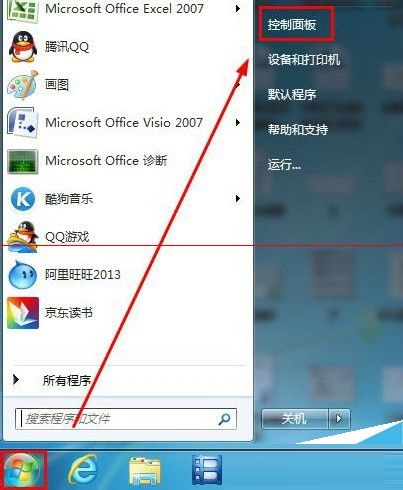 2. Dalam panel kawalan yang dibuka, untuk mendapatkan ikon yang ingin kita tetapkan, mula-mula tukar "kaedah pertanyaan" kepada "ikon besar".
2. Dalam panel kawalan yang dibuka, untuk mendapatkan ikon yang ingin kita tetapkan, mula-mula tukar "kaedah pertanyaan" kepada "ikon besar".
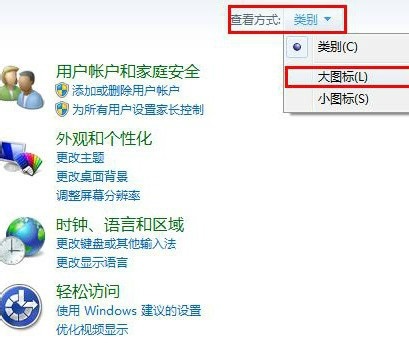 3 Kemudian cari pilihan "Tetikus" daripada semua ikon dan klik padanya untuk memasukkan tetapan sifat tetikus.
3 Kemudian cari pilihan "Tetikus" daripada semua ikon dan klik padanya untuk memasukkan tetapan sifat tetikus.
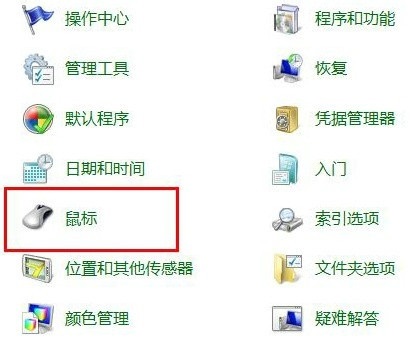 4. Dalam kotak dialog sifat tetikus, cari dan klik untuk memilih ikon "Perkakasan", pilih "tetikus yang sesuai dengan HID" dalam "Peranti" dan klik butang "Properties".
4. Dalam kotak dialog sifat tetikus, cari dan klik untuk memilih ikon "Perkakasan", pilih "tetikus yang sesuai dengan HID" dalam "Peranti" dan klik butang "Properties".
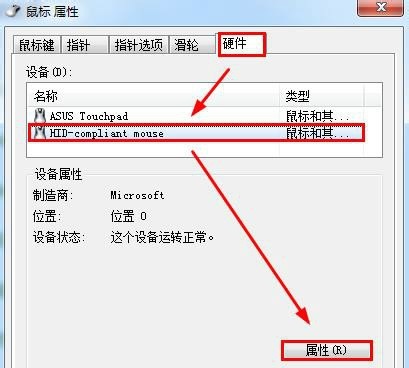 5 Ini akan mengalir ke dalam kotak dialog sifat pengawal, klik ikon "Tukar Tetapan" di bawah "Asas".
5 Ini akan mengalir ke dalam kotak dialog sifat pengawal, klik ikon "Tukar Tetapan" di bawah "Asas".
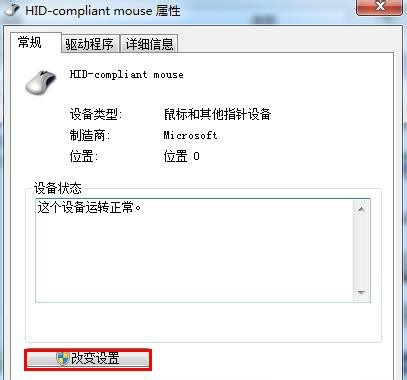 6 Kemudian pilih ikon "Pengurusan Bateri" pada halaman yang terhasil, dayakan "Benarkan peranti ini membangunkan komputer" di bawah, dan akhirnya klik butang "OK" untuk melengkapkan tetapan.
6 Kemudian pilih ikon "Pengurusan Bateri" pada halaman yang terhasil, dayakan "Benarkan peranti ini membangunkan komputer" di bawah, dan akhirnya klik butang "OK" untuk melengkapkan tetapan.
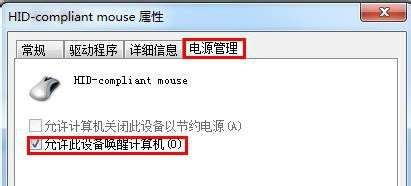 Soalan Lazim:
Soalan Lazim:
Di bawah tab "Perkakasan" dalam tetikus "Properties", kita melihat dua peranti, antaranya "ASUSTouchpad" ialah tetikus tatal pada papan kekunci komputer riba. Setiap orang harus memilih "tetikus patuh ID H" yang serasi dengan tetikus luaran apabila memilih tetapan.
Begitu juga dengan bangun papan kekunci, cari peranti papan kekunci, tukar tetapan dan dayakan pilihan ini.
Di atas adalah penyelesaian kepada masalah yang tetikus dan papan kekunci Win7 tidak dapat membangunkan skrin Analisis terperinci adalah mendalam.
Atas ialah kandungan terperinci Apakah yang perlu saya lakukan jika tetikus dan papan kekunci Win7 tidak dapat membangunkan skrin?. Untuk maklumat lanjut, sila ikut artikel berkaitan lain di laman web China PHP!

Alat AI Hot

Undresser.AI Undress
Apl berkuasa AI untuk mencipta foto bogel yang realistik

AI Clothes Remover
Alat AI dalam talian untuk mengeluarkan pakaian daripada foto.

Undress AI Tool
Gambar buka pakaian secara percuma

Clothoff.io
Penyingkiran pakaian AI

AI Hentai Generator
Menjana ai hentai secara percuma.

Artikel Panas

Alat panas

Notepad++7.3.1
Editor kod yang mudah digunakan dan percuma

SublimeText3 versi Cina
Versi Cina, sangat mudah digunakan

Hantar Studio 13.0.1
Persekitaran pembangunan bersepadu PHP yang berkuasa

Dreamweaver CS6
Alat pembangunan web visual

SublimeText3 versi Mac
Perisian penyuntingan kod peringkat Tuhan (SublimeText3)

Topik panas
 1378
1378
 52
52
 Bagaimana untuk melumpuhkan pratonton lakaran kecil bar tugas dalam Win11 Matikan teknik lakaran kecil paparan ikon bar tugas dengan menggerakkan tetikus
Feb 29, 2024 pm 03:20 PM
Bagaimana untuk melumpuhkan pratonton lakaran kecil bar tugas dalam Win11 Matikan teknik lakaran kecil paparan ikon bar tugas dengan menggerakkan tetikus
Feb 29, 2024 pm 03:20 PM
Artikel ini akan memperkenalkan cara untuk mematikan fungsi lakaran kenit yang dipaparkan apabila tetikus menggerakkan ikon bar tugas dalam sistem Win11. Ciri ini dihidupkan secara lalai dan memaparkan lakaran kecil tetingkap semasa aplikasi apabila pengguna menuding tetikus pada ikon aplikasi pada bar tugas. Walau bagaimanapun, sesetengah pengguna mungkin mendapati ciri ini kurang berguna atau mengganggu pengalaman mereka dan ingin mematikannya. Lakaran kecil bar tugas boleh menjadi menyeronokkan, tetapi ia juga boleh mengganggu atau menjengkelkan. Memandangkan kekerapan anda menuding di atas kawasan ini, anda mungkin telah menutup tetingkap penting secara tidak sengaja beberapa kali. Kelemahan lain ialah ia menggunakan lebih banyak sumber sistem, jadi jika anda telah mencari cara untuk menjadi lebih cekap sumber, kami akan menunjukkan kepada anda cara untuk melumpuhkannya. tetapi
 HP melancarkan tetikus lembut tiga mod Profesor 1: 4000DPI, Blue Shadow RAW3220, harga awal 99 yuan
Apr 01, 2024 am 09:11 AM
HP melancarkan tetikus lembut tiga mod Profesor 1: 4000DPI, Blue Shadow RAW3220, harga awal 99 yuan
Apr 01, 2024 am 09:11 AM
Menurut berita dari laman web ini pada 31 Mac, HP baru-baru ini melancarkan tetikus Bluetooth tiga mod Professor1 di JD.com, tersedia dalam warna teh susu hitam dan putih. Harga awal ialah 99 yuan, dan deposit sebanyak 10 yuan diperlukan. Menurut laporan, tetikus ini mempunyai berat 106 gram, menggunakan reka bentuk ergonomik, berukuran 127.02x79.59x51.15mm, mempunyai tujuh tahap 4000DPI pilihan, dilengkapi dengan sensor Blue Shadow RAW3220, dan menggunakan bateri 650 mAh dikatakan boleh digunakan dengan sekali caj 2 bulan. Maklumat parameter tetikus yang dilampirkan pada tapak ini adalah seperti berikut:
 Razer |. Tetikus tanpa wayar dan pad tetikus Pokémon Gengar kini tersedia, dengan harga ditetapkan 1,549 yuan
Jul 19, 2024 am 04:17 AM
Razer |. Tetikus tanpa wayar dan pad tetikus Pokémon Gengar kini tersedia, dengan harga ditetapkan 1,549 yuan
Jul 19, 2024 am 04:17 AM
Menurut berita dari laman web ini pada 12 Julai, Razer hari ini mengumumkan pelancaran pad tetikus dan tetikus tanpa wayar Razer|Pokémon Gengar. Harga produk tunggal ialah 1,299 yuan dan 299 yuan, dan harga pakej termasuk kedua-dua produk ialah 1,549 yuan. Ini bukan kali pertama Razer melancarkan produk persisian jenama bersama Gengar pada 2023, Razer melancarkan tetikus permainan Yamata Orochi V2 gaya Gengar. Kedua-dua produk baharu yang dilancarkan kali ini semuanya menggunakan latar belakang ungu gelap yang serupa dengan penampilan keluarga Ghost, Ghost, dan Gengar Mereka dicetak dengan garis besar tiga Pokémon dan Poké Balls ini, dengan watak Gengar di tengah imej besar dan berwarna-warni Pokémon jenis hantu klasik. Laman web ini mendapati bahawa tetikus tanpa wayar Razer|Pokémon Gengar adalah berdasarkan Viper V3 Edisi Profesional yang dikeluarkan sebelum ini. Berat keseluruhannya ialah 55g dan dilengkapi dengan FOC generasi kedua Razer
 Ajar anda cara mematikan fungsi kunci skrin automatik dalam win10
Jan 08, 2024 am 11:49 AM
Ajar anda cara mematikan fungsi kunci skrin automatik dalam win10
Jan 08, 2024 am 11:49 AM
Ramai rakan perlu mematikan skrin untuk melindungi skrin apabila mereka meninggalkan komputer, tetapi mereka tidak mahu mengunci skrin kerana mereka mematikan skrin Apabila mereka kembali, mereka perlu memasukkan kata laluan untuk memasuki sistem . Sebenarnya, kita boleh melengkapkan langkah ini melalui tetapan Mari kita lihat bersama-sama. Tutorial mematikan skrin tanpa mengunci win10 1. Mula-mula masukkan tetapan dan pilih "Pemperibadian" 2. Klik "Skrin Kunci" di sebelah kiri 3. Pilih "Tetapan Penjimat Skrin" di bawah 4. Nyahtanda "Tunjukkan log masuk pada pemulihan" Skrin" 5 . Kemudian klik "Tukar Tetapan Kuasa" 6. Pilih tetapan ikon di sebelah kiri. 7. Tetapkan masa untuk mematikan monitor, dan kemudian tukar status tidur kepada "Tidak pernah" 8. Kemudian kembali ke tetapan kuasa tadi dan pilih masa tidur di bawah. 9. Gunakan sama seperti di atas
 Produk siri papan kekunci dan tetikus 'Elden's Circle' jenama bersama VGN kini berada di rak: Tema tersuai Lani / Faded One, bermula dari 99 yuan
Aug 12, 2024 pm 10:45 PM
Produk siri papan kekunci dan tetikus 'Elden's Circle' jenama bersama VGN kini berada di rak: Tema tersuai Lani / Faded One, bermula dari 99 yuan
Aug 12, 2024 pm 10:45 PM
Menurut berita dari laman web ini pada 12 Ogos, VGN melancarkan siri papan kekunci dan tetikus "Elden Ring" berjenama bersama pada 6 Ogos, termasuk papan kekunci, tetikus dan pad tetikus, yang direka dengan tema tersuai bagi siri Lani/Faded One produk Ia telah diletakkan di JD.com, berharga dari 99 yuan. Maklumat produk baharu jenama bersama yang dilampirkan pada tapak ini adalah seperti berikut: Papan Kekunci VGN丨Elden Law Ring S99PRO Papan kekunci ini menggunakan cangkerang aloi aluminium tulen, ditambah dengan struktur penyenyap lima lapisan, menggunakan struktur spring daun GASKET, mempunyai satu PCB berslot kunci, dan bahan PBT tinggi asal, satah belakang diperibadikan aloi aluminium menyokong sambungan tiga mod dan teknologi kependaman rendah SMARTSPEEDX, ia boleh menguruskan berbilang peranti dalam satu hentian, bermula pada 549 yuan; VGN丨Elden French Ring F1PROMAX tetikus wayarles tetikus
 Dalam folder manakah terletaknya pemandu tetikus Razer?
Mar 02, 2024 pm 01:28 PM
Dalam folder manakah terletaknya pemandu tetikus Razer?
Mar 02, 2024 pm 01:28 PM
Ramai pengguna tidak tahu ke mana perginya fail yang dipasang oleh pemacu Razer mereka Fail pemacu ini biasanya dipasang pada cakera sistem, iaitu pemacu C komputer Lokasi tertentu berada dalam folder RAZE di bawah fail program. Dalam folder manakah terletaknya pemandu tetikus Razer A: Dalam folder RAZE di bawah fail program pada pemacu sistem C. Secara amnya, pemandu akan dipasang pada pemacu C, cari sahaja mengikut lokasi. Pengenalan kepada kaedah pemasangan pemacu tetikus Razer 1. Selepas memuat turun fail dari tapak web rasmi, klik dua kali untuk menjalankan fail EXE yang dimuat turun. 2. Tunggu sehingga perisian dimuatkan. 3. Di sini anda boleh memilih pemacu yang anda ingin pasang. 4. Selepas memilih, klik "Pasang" di sudut kanan bawah.
 Microsoft Word tidak boleh memilih atau menyerlahkan teks menggunakan tetikus
Feb 20, 2024 am 09:54 AM
Microsoft Word tidak boleh memilih atau menyerlahkan teks menggunakan tetikus
Feb 20, 2024 am 09:54 AM
Artikel ini meneroka isu yang boleh timbul apabila tetikus tidak dapat memilih atau menyerlahkan teks dalam Microsoft Word dan cara menyelesaikannya. Mengapa saya tidak boleh memilih teks dalam Microsoft Word? Ketidakupayaan untuk memilih teks dalam MSWord mungkin dipengaruhi oleh pelbagai sebab, seperti sekatan kebenaran, perlindungan dokumen, isu pemacu tetikus atau kerosakan fail. Penyelesaian kepada masalah ini disediakan di bawah. Betulkan Microsoft Word tidak boleh memilih atau menyerlahkan teks menggunakan tetikus Jika Microsoft Word tidak boleh memilih atau menyerlahkan teks menggunakan tetikus, ikut penyelesaian yang dinyatakan di bawah: Pastikan butang kiri tetikus anda berfungsi Semak jika anda layak menukar fail Kemas kini pemacu tetikus anda
 Cara membuat pintasan sambungan jauh win10 pada desktop
Jan 02, 2024 pm 02:47 PM
Cara membuat pintasan sambungan jauh win10 pada desktop
Jan 02, 2024 pm 02:47 PM
Apabila menggunakan fungsi sambungan jauh win10, ramai pengguna mengatakan bahawa ia terlalu lambat untuk dibuka menggunakan arahan atau kaedah lain. Mengapa fungsi sambungan jauh ini diletakkan pada desktop Datang dan lihat tutorial terperinci ~ Bagaimana untuk meletakkan sambungan jauh win10 pada desktop: 1. Dalam menu mula, kembangkan folder dan cari. 2. Kemudian kami tahan tetikus, seret ke ruang kosong pada desktop, dan lepaskan. 3. Kemudian sambungkan desktop jauh dan ia akan berada pada desktop komputer. Artikel berkaitan: sambungan jauh win10 win7 tidak dapat menyambung >>> sambungan jauh win10 menggesa ralat fungsi >>>


